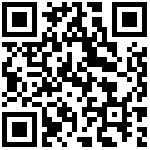VMware下载
VMware是一款功能强大的虚拟机软件,能够使用该软件在windows pc上创建虚拟机,虚拟机安装linux操作系统,使用虚拟机linux系统来进行开发板的环境搭建
目前流行的虚拟机软件有 VMware(Vmware Workstation)、Virtual Box 和 Virtual PC 等,本章节将向用户介绍如何通过 VMware 软件创建虚拟机并安装 Ubuntu 操作系统
VMware下载链接:Download VMware Workstation Pro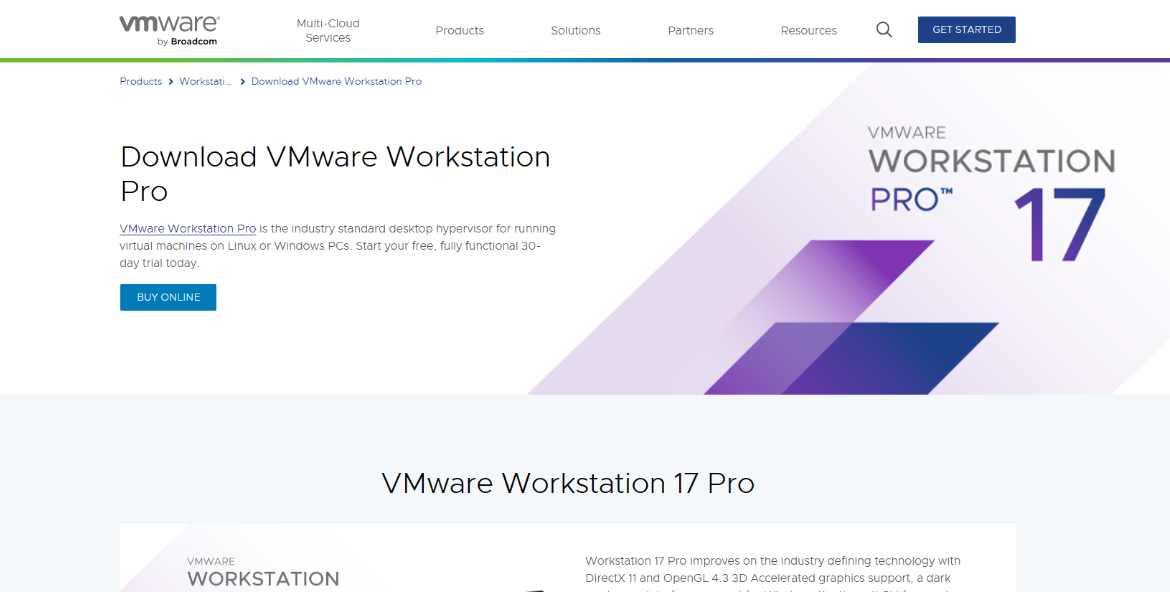
上述链接地址只能下载当前最新版本的安装包文件,如果用户需要下载旧版本的安装包文件,可以通过链接地址:https://customerconnect.vmware.com/cn/downloads/#all_products,进行下载: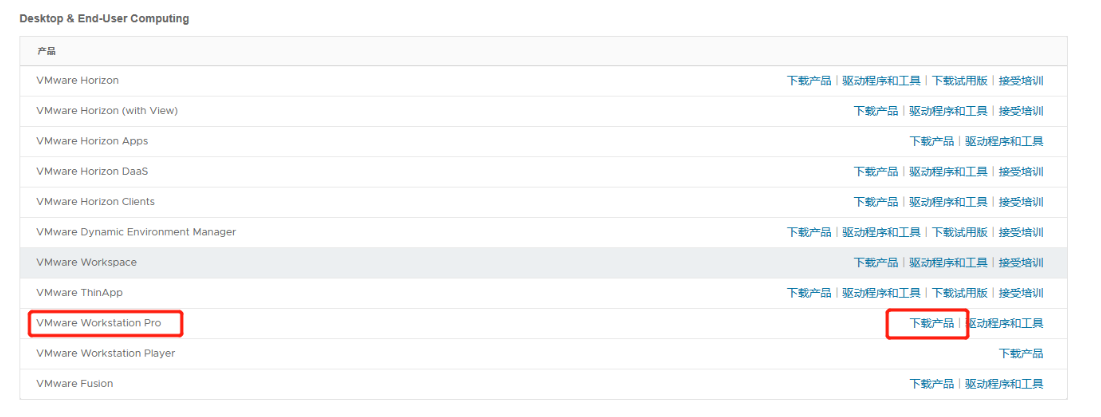
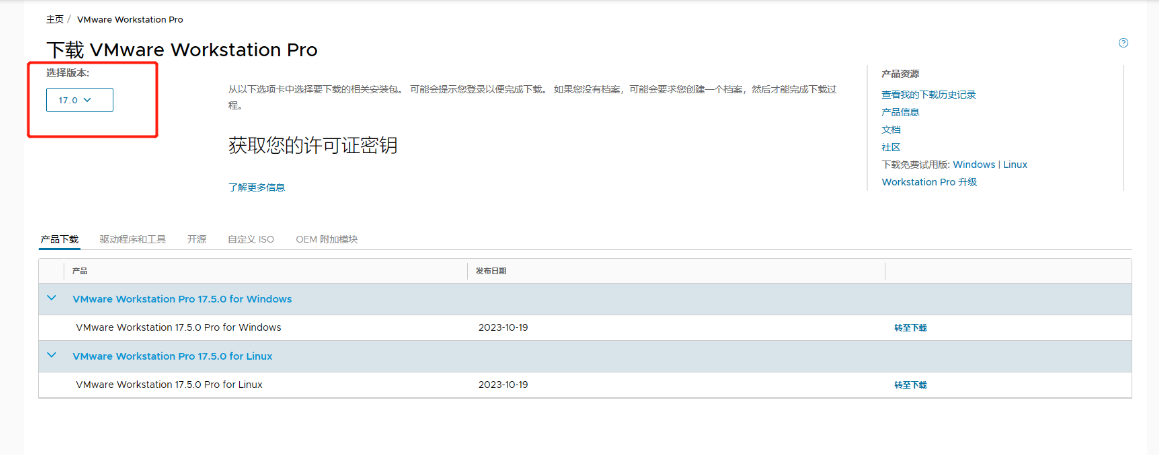
下载过程需要用户登录 VMware 账号,如果没有 VMware 账号、可以通过 VMware 官网https://www.vmware.com/cn.html 进行注册。对 VMware 虚拟机软件的版本没有什么要求,最新版本也行、旧的版本(譬如 15.X.X 或14.X.X)也可以,本文档将以 16.2.1 版本为例。
VMware安装
Windows 下安装 VMware 软件非常简单,直接双击运行安装包文件,按照下图所示操作步骤按照VMware虚拟机软件: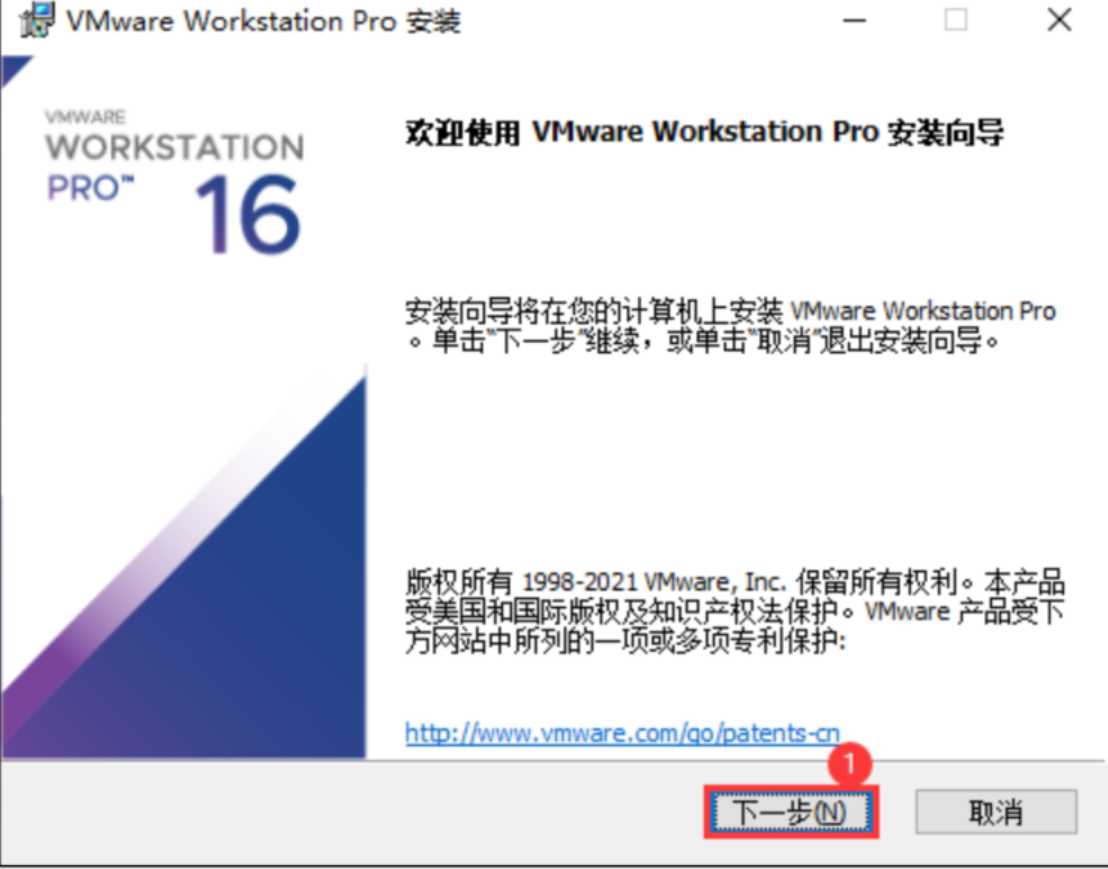

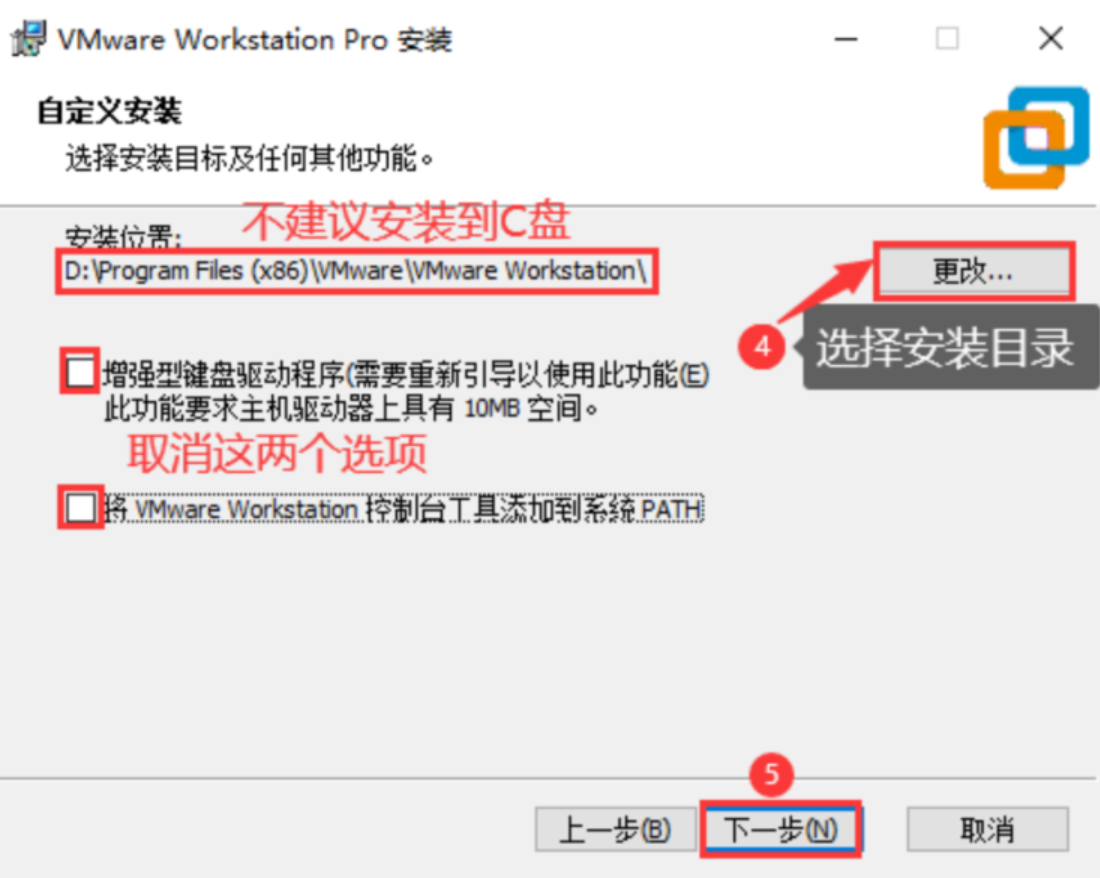
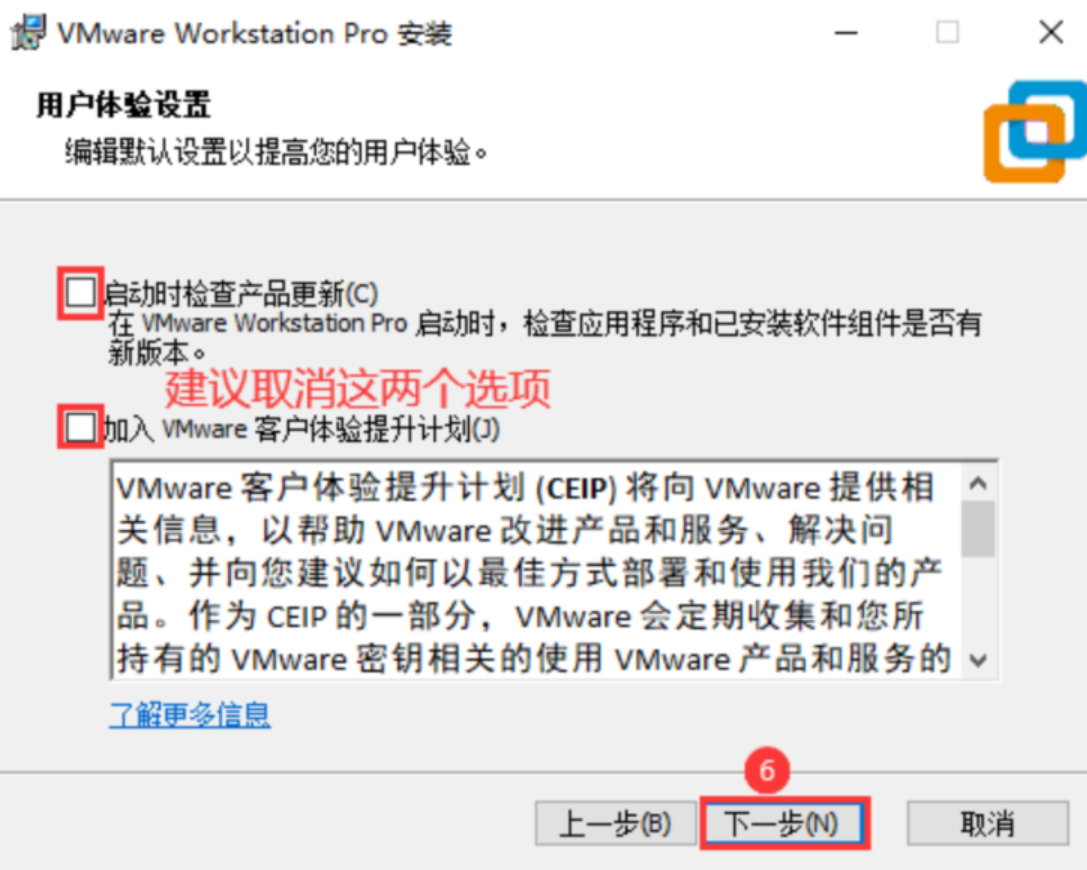
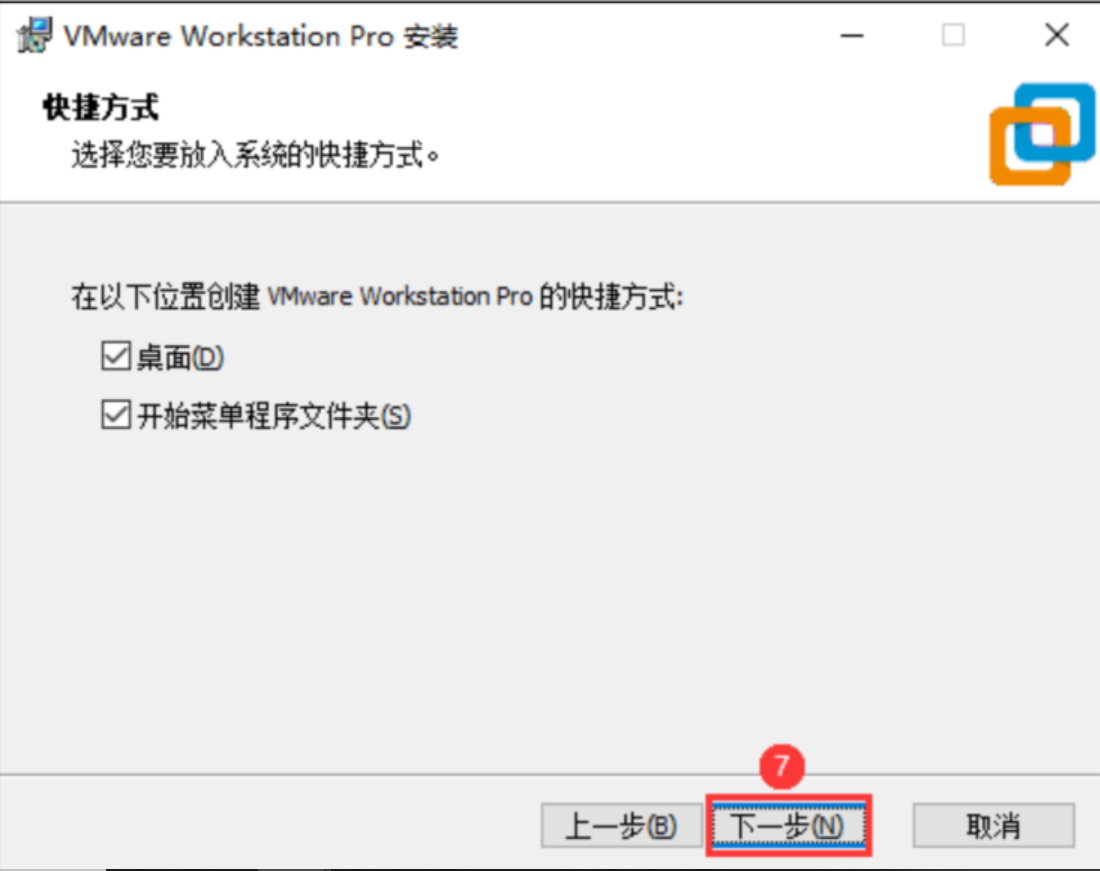
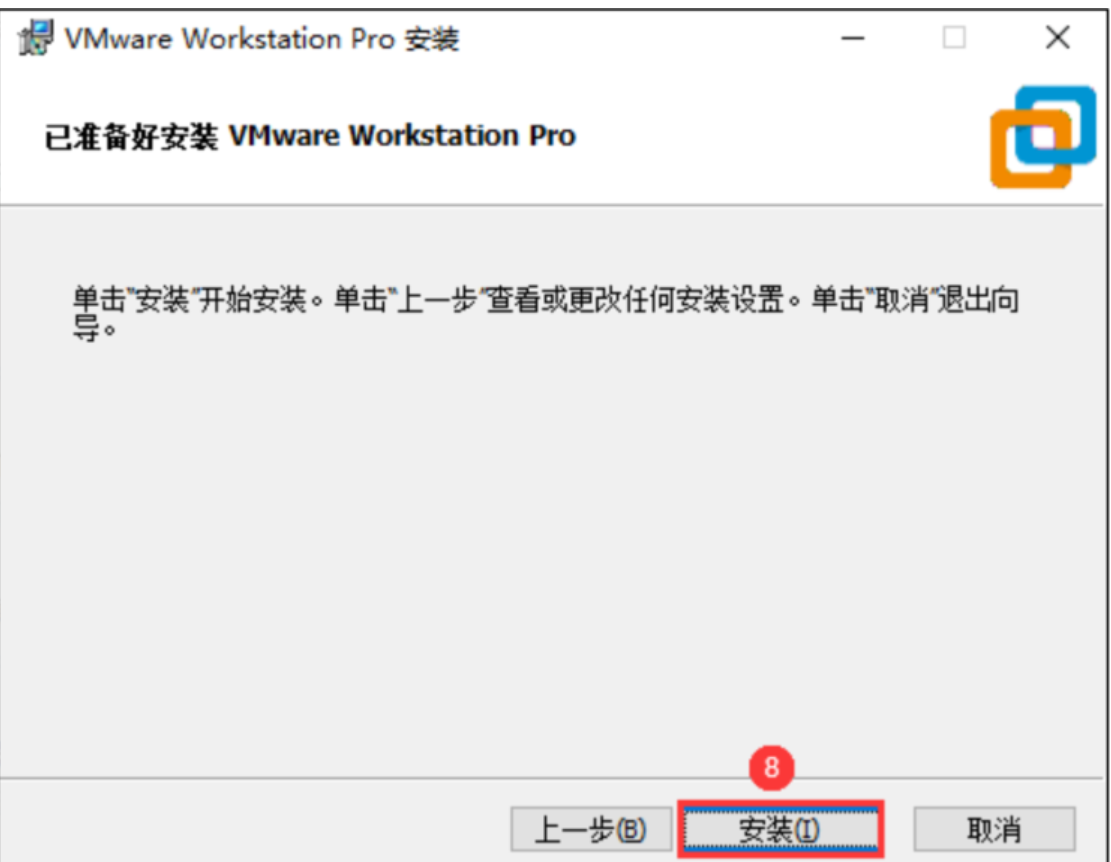
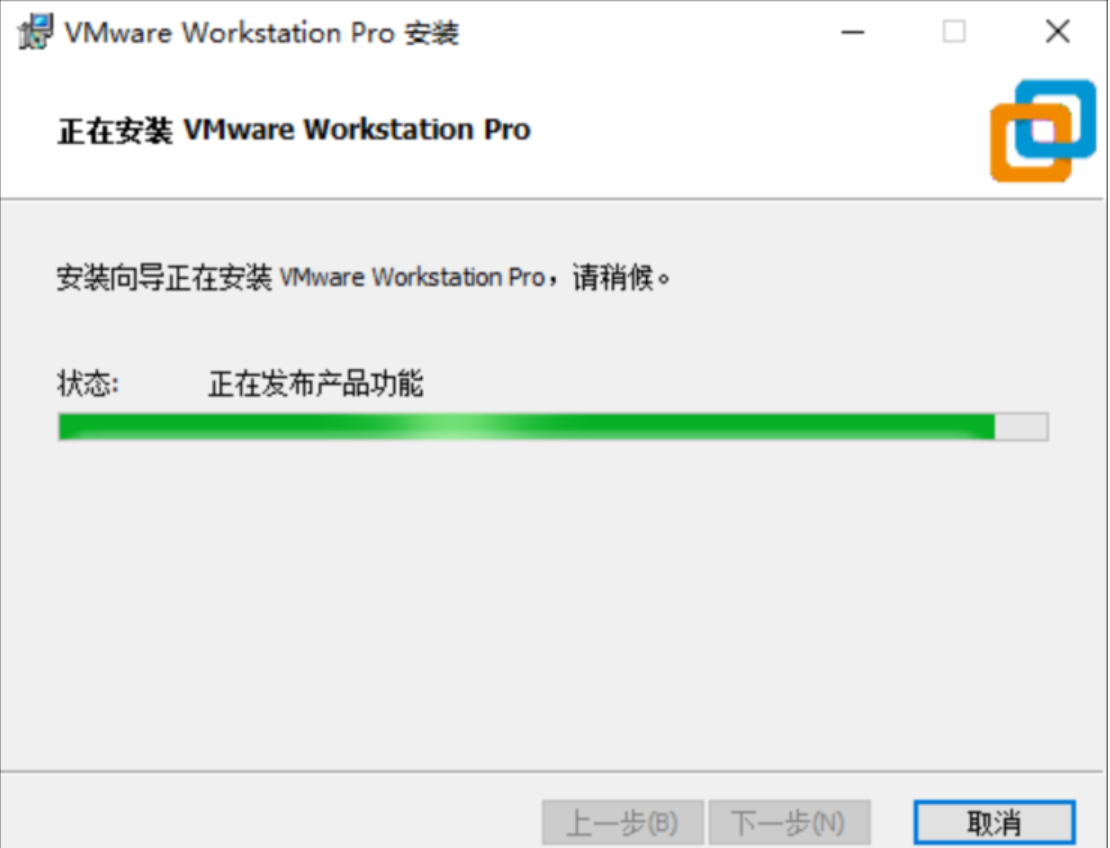
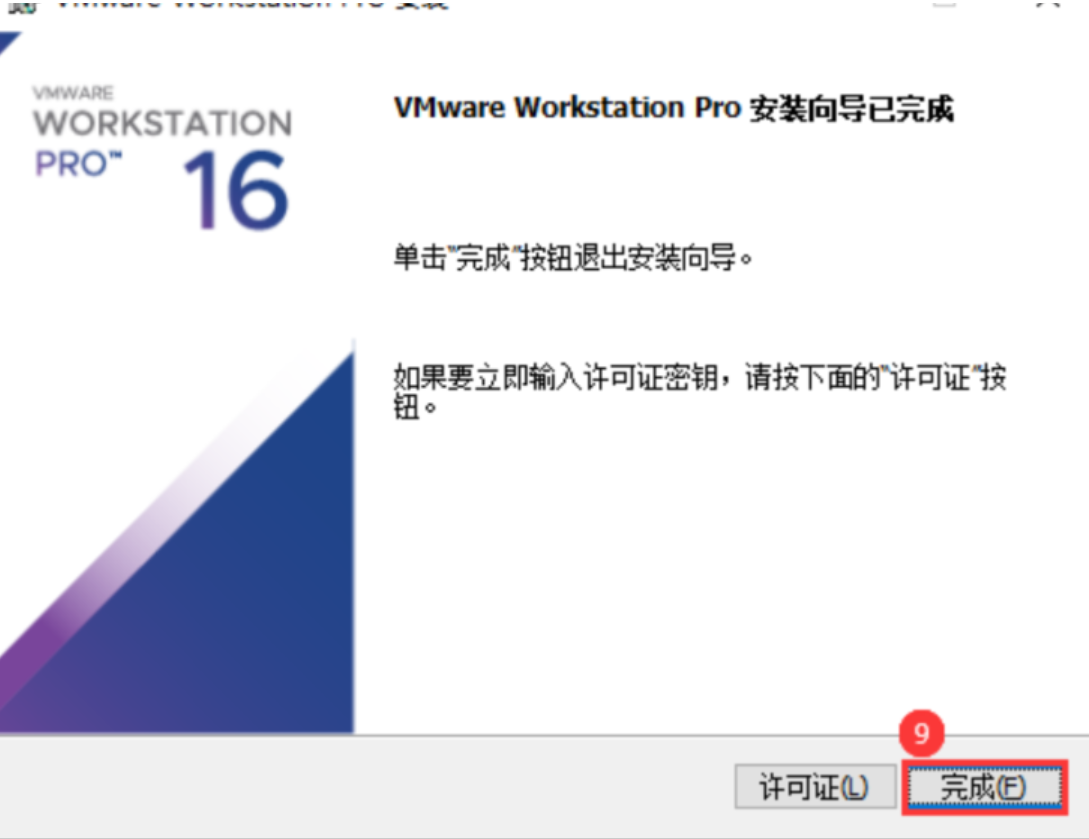
点击“完成”按钮,至此,VMware 虚拟机软件安装完成。
安装完成后,会在 Windows 系统桌面生成 VMware 虚拟机软件快捷方式图标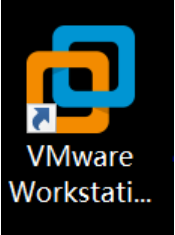
双击图标打开 VMware 虚拟机软件,首次打开软件会提示用户输入许可证密钥。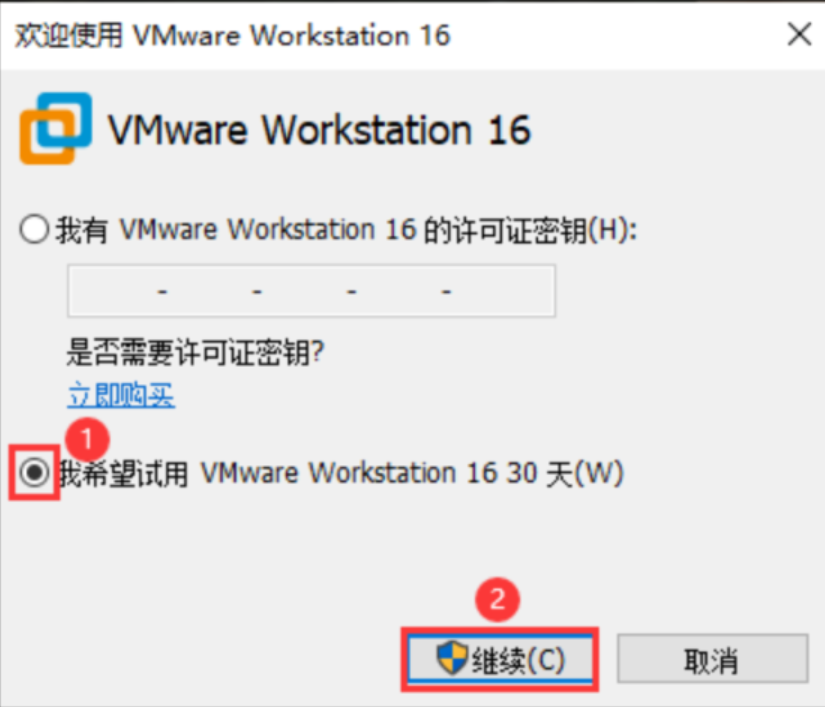
VMware 虚拟机软件是付费软件,需要用户购买才能使用;如果用户购买了 VMware 软件使用许可,那么将会得到一串许可证密钥,将许可证密钥填写至“我有 VMware Workstation 16的许可证密钥(H)”所对应的输入框中进行激活,激活成功后便可以正常使用 VMware 软件了。
如果用户没有购买软件使用许可,那么可以选择“我希望使用 VMware Workstation 16 30天(W)”选项,这样便可获得 VMware 软件的 30 天试用期,点击“继续”按钮: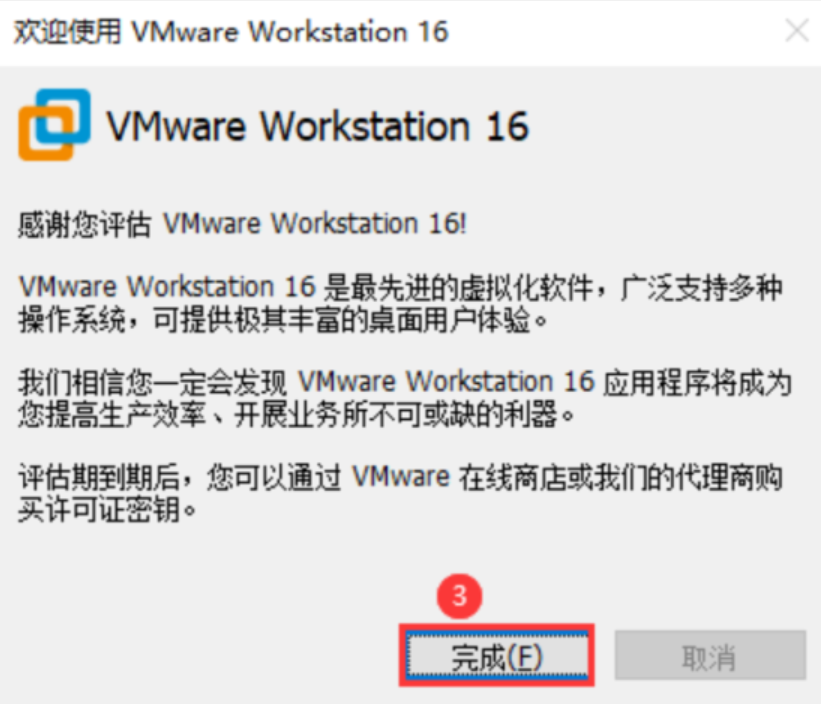
点击“完成”按钮,接着进入到 VMware 虚拟机软件主界面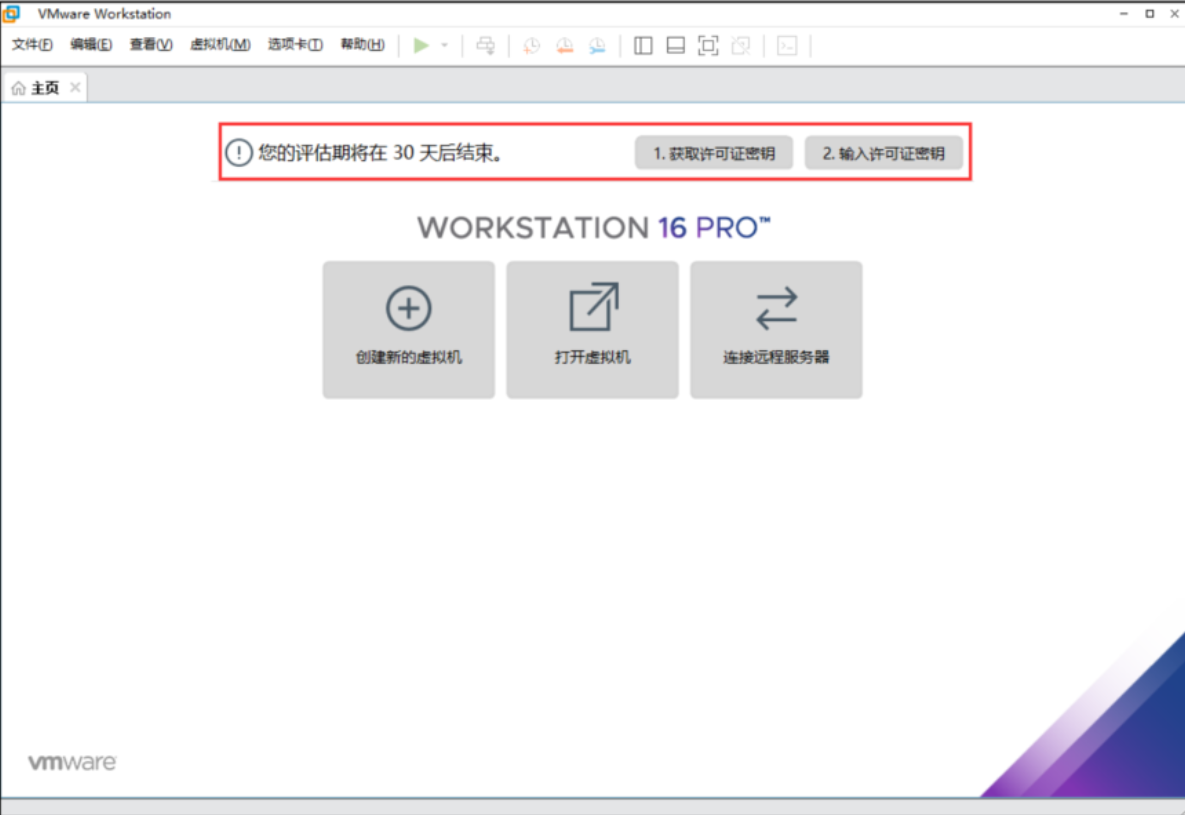
创建虚拟机
打开VMareWorkstation16虚拟机软件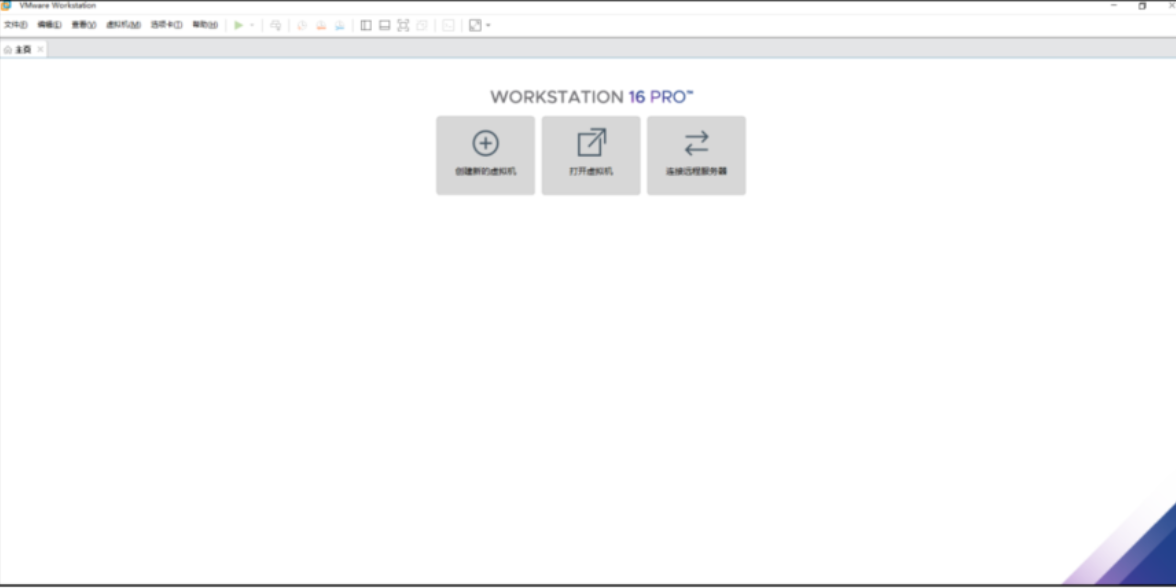
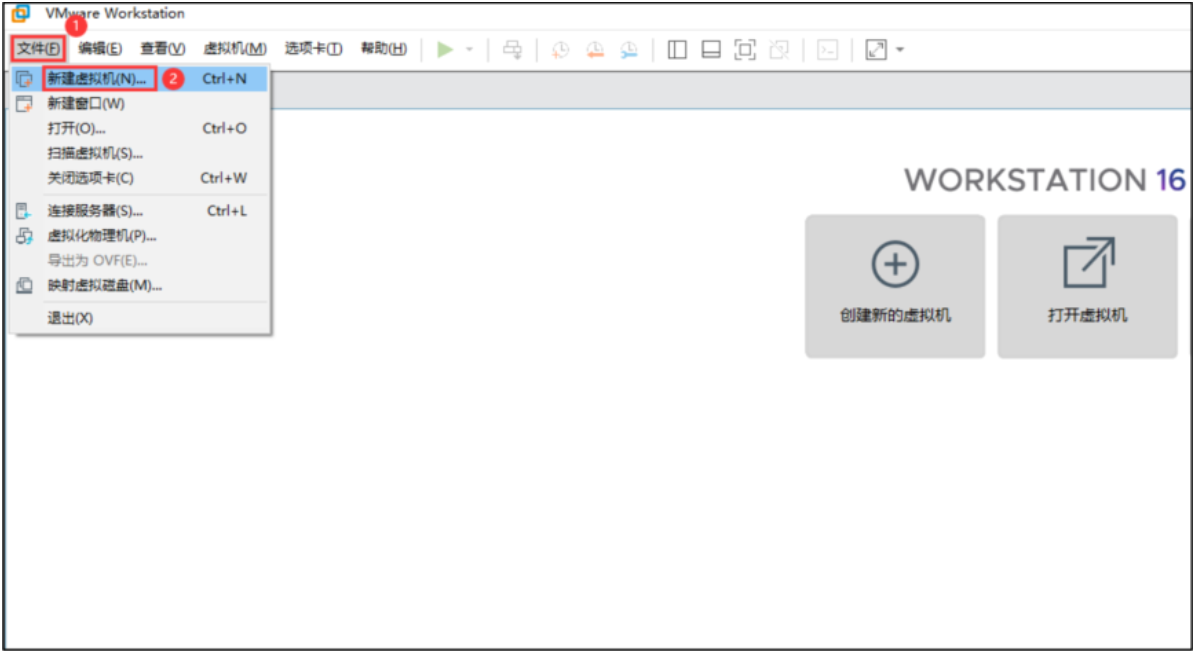
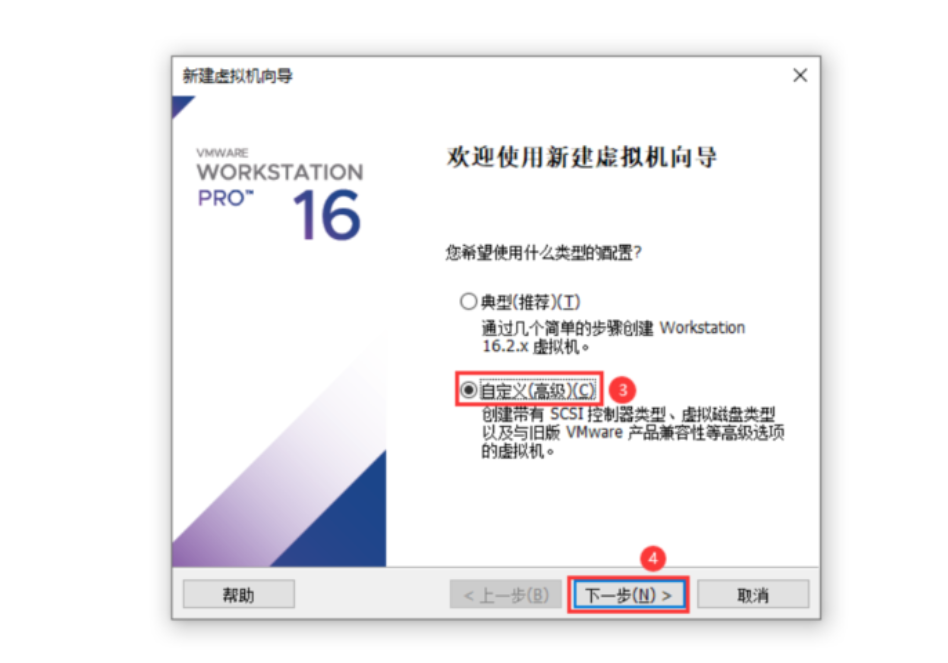
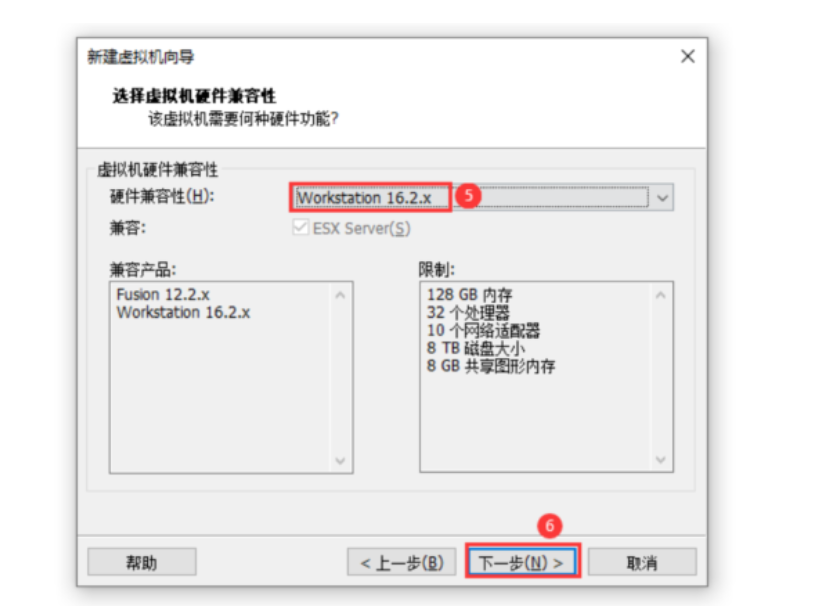
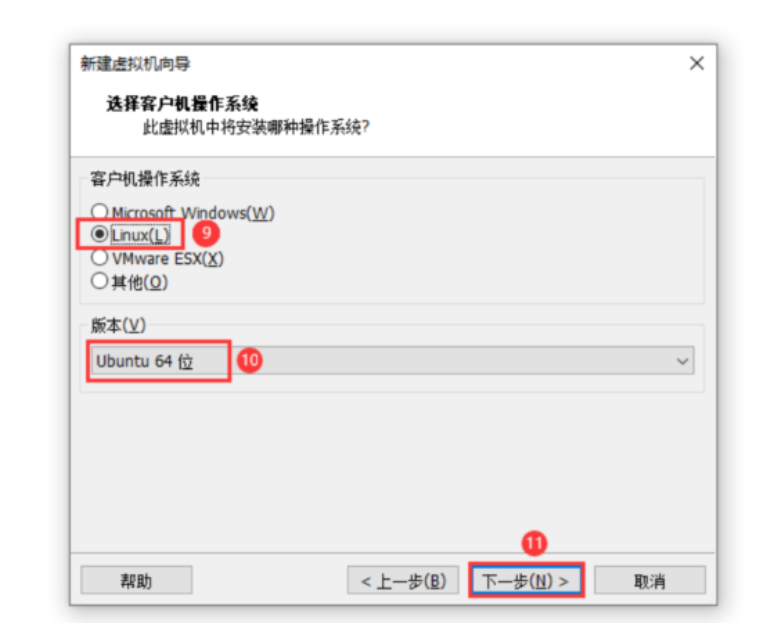
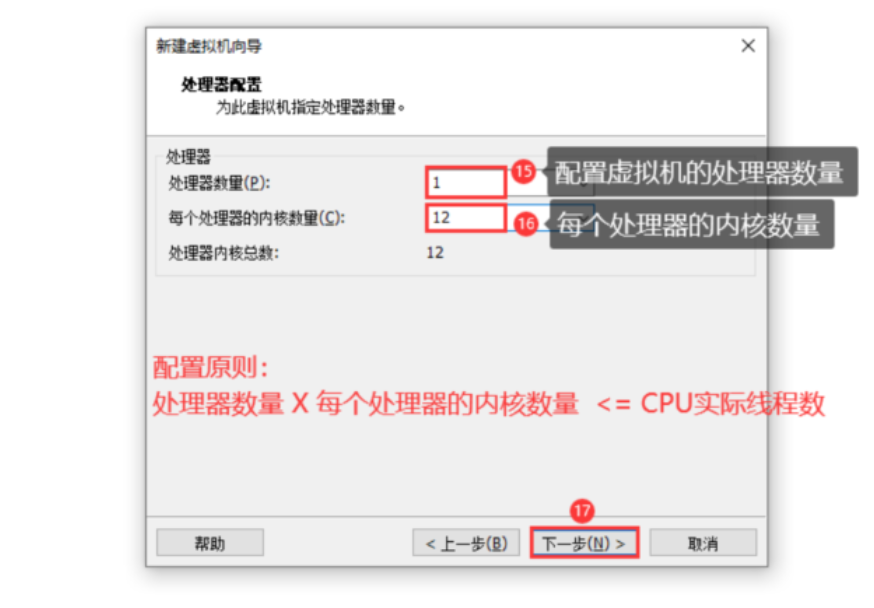
为虚拟机配置处理器数量以及每个处理器的内核数量:
处理器内核总数 = 处理器数量 * 每个处理器的内核数量;
用户需根据自己的电脑配置(CPU 配置)情况来为虚拟机分配处理器数量以及每个处理器
的内核数量,只需满足如下要求:
虚拟机处理器内核总数小于或等于(<=)CPU实际线程数;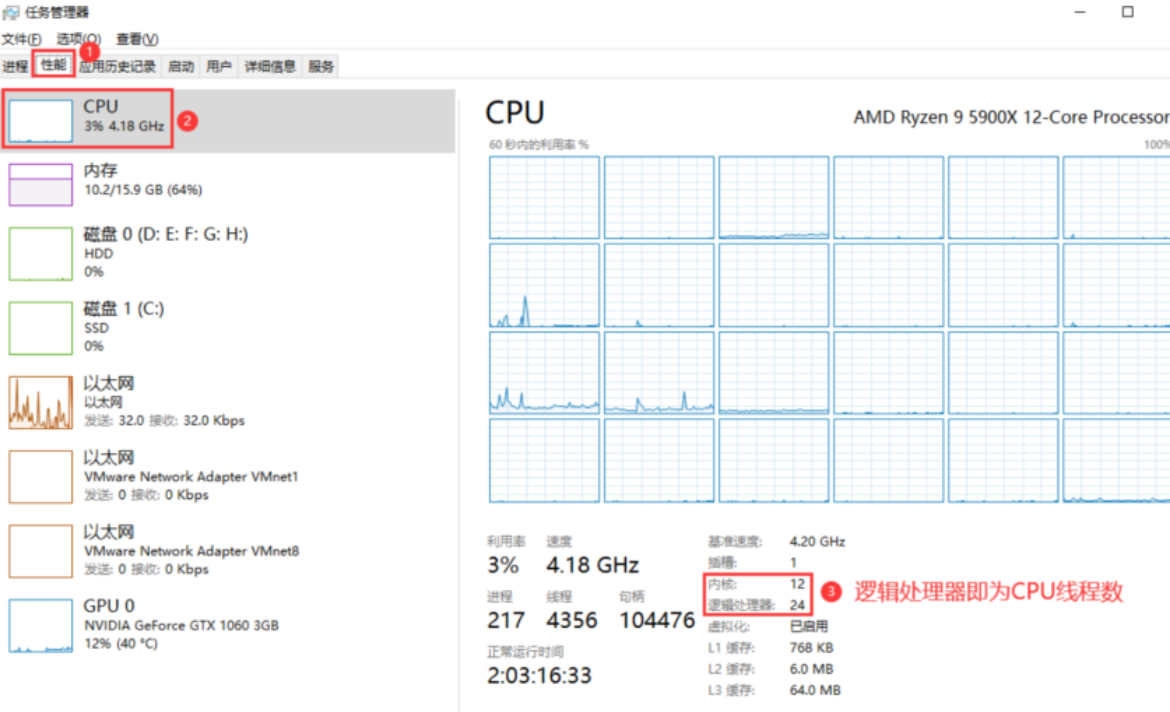
图中逻辑处理器数量即为 CPU 实际线程数,所以我的电脑 CPU 实际线程数为 24,按照配
置要求,虚拟机的处理器内核总数需小于或等于(<=)CPU 实际线程数 24,那么我们可以有多
种不同的配置方式,譬如:
处理器数量=1、每个处理器的内核数量=12;
处理器数量=4、每个处理器的内核数量=4;
处理器数量=2、每个处理器的内核数量=6;
处理器数量=6、每个处理器的内核数量=3;
等等……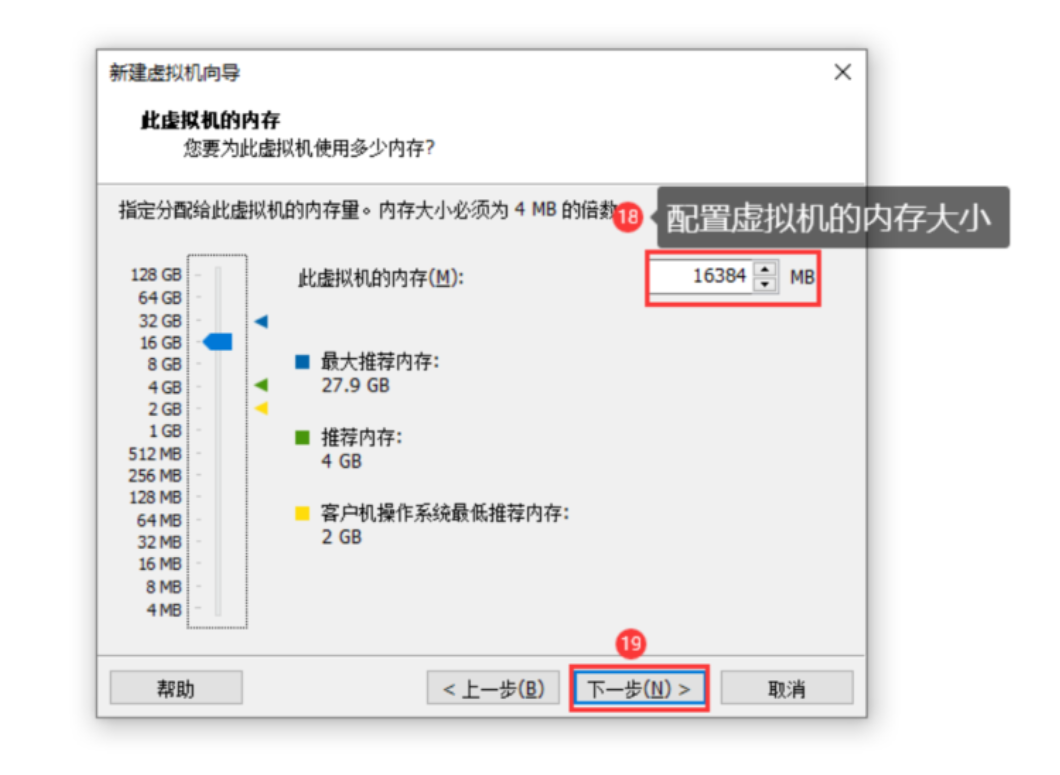
可以通过上下拖动左边的蓝色滑块来调整虚拟机的内存大小,也可以直接在右边的输入框中填写数字来指定虚拟机的内存大小,单位是 MB。同样,虚拟机的内存大小也需要根据用户的电脑配置(内存配置)情况来设置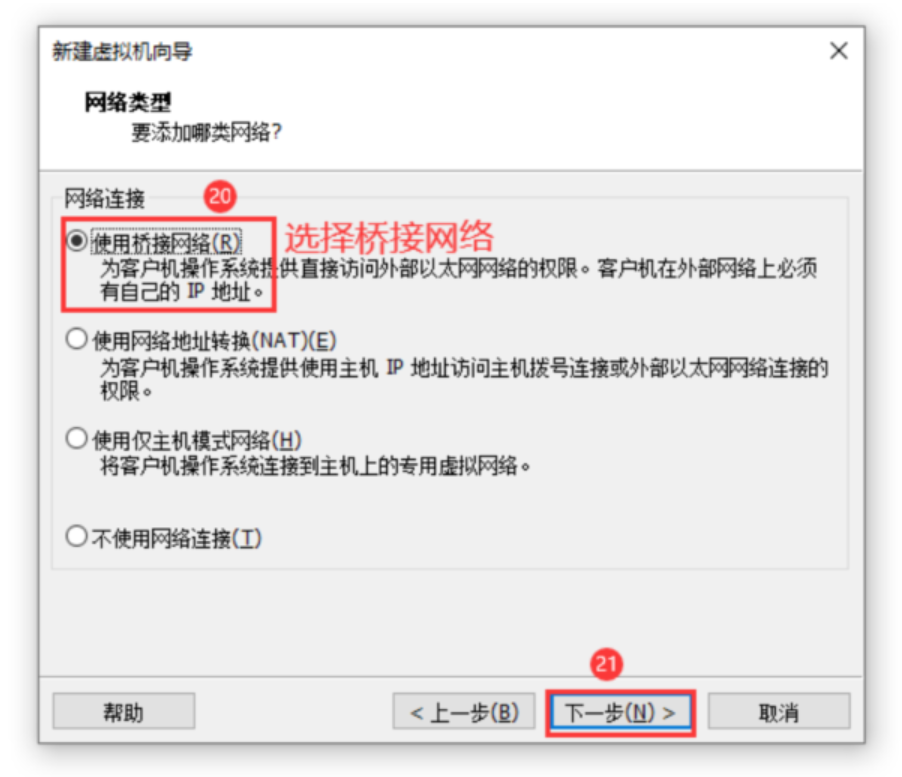
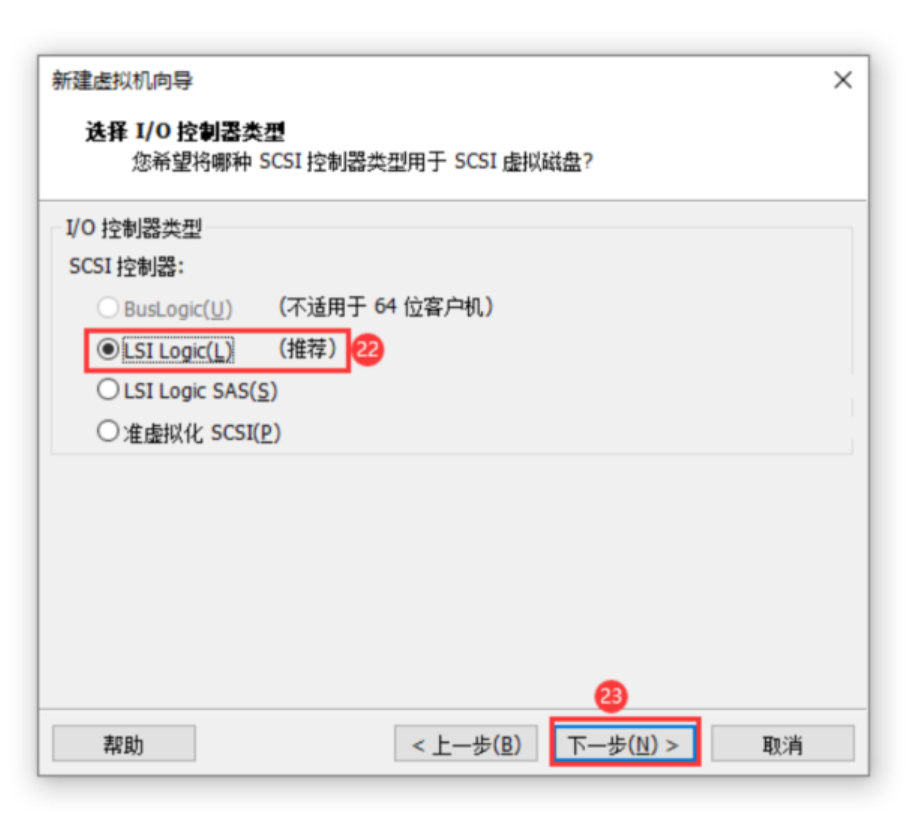
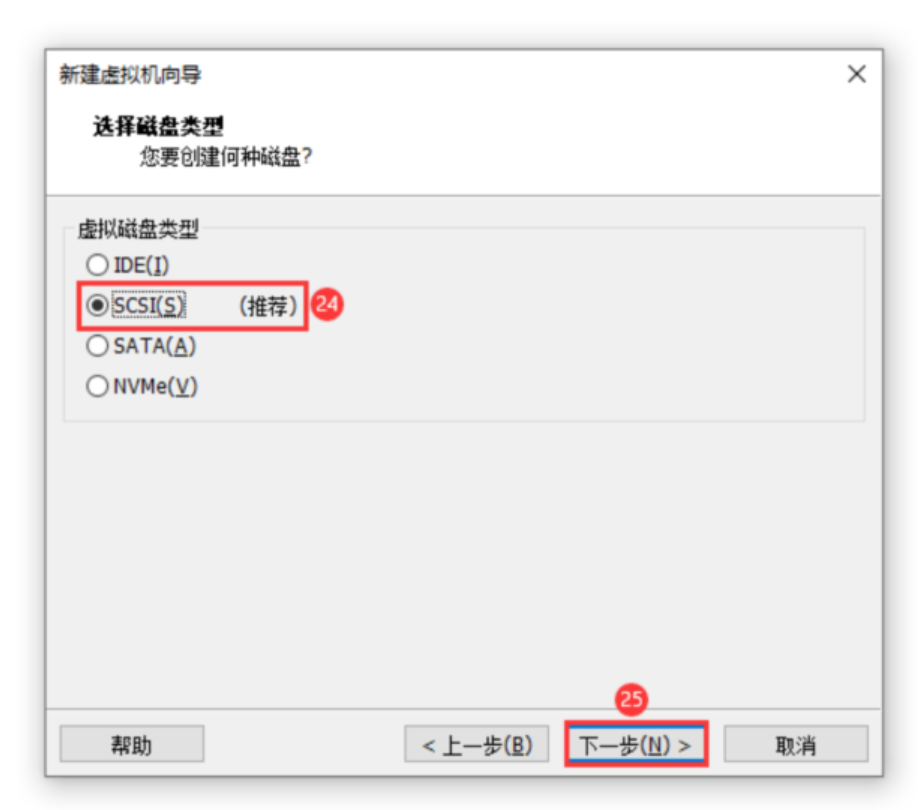
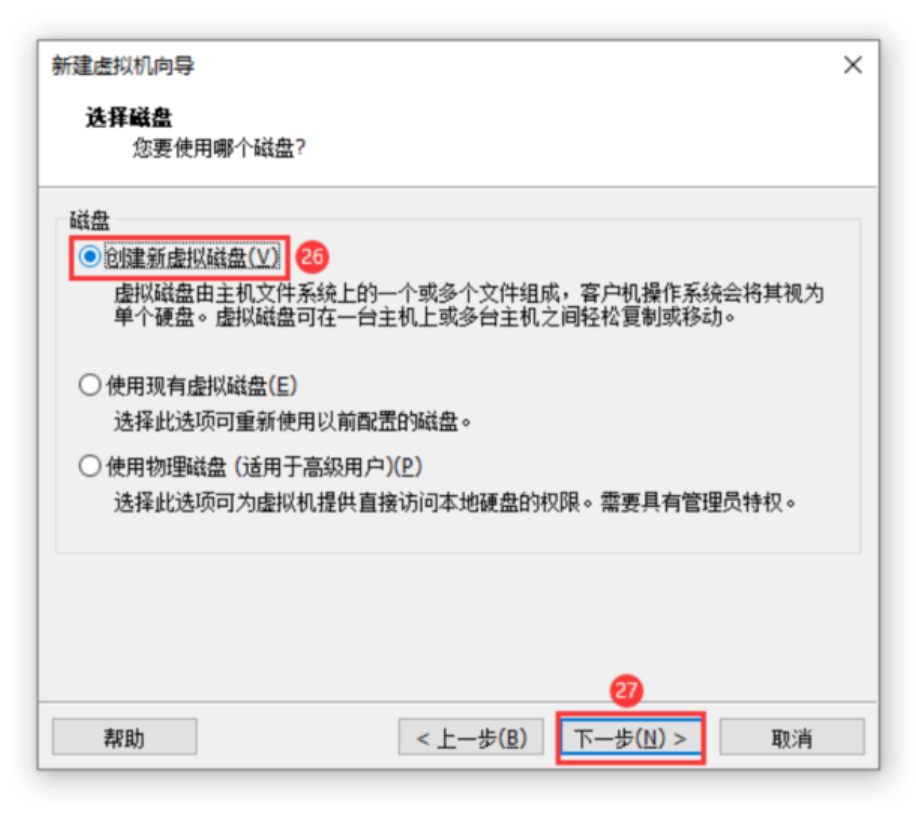
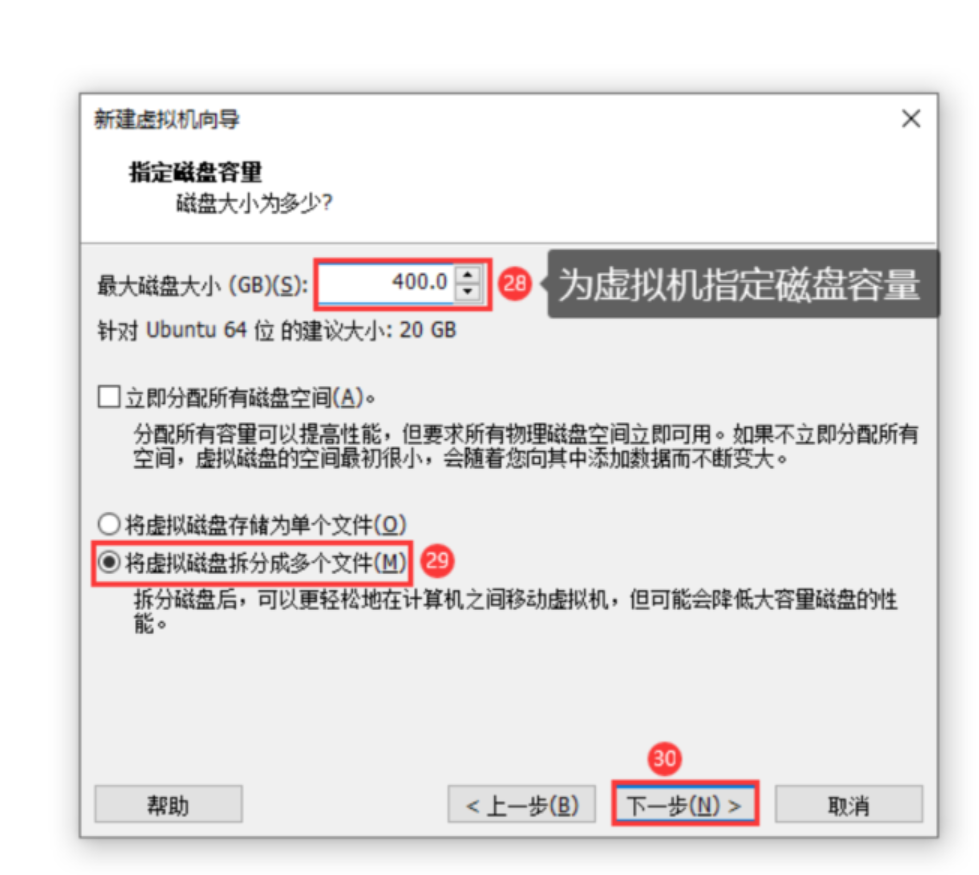
虚拟机磁盘容量也需要根据用户的电脑配置(磁盘配置)情况来设置,建议至少400GB。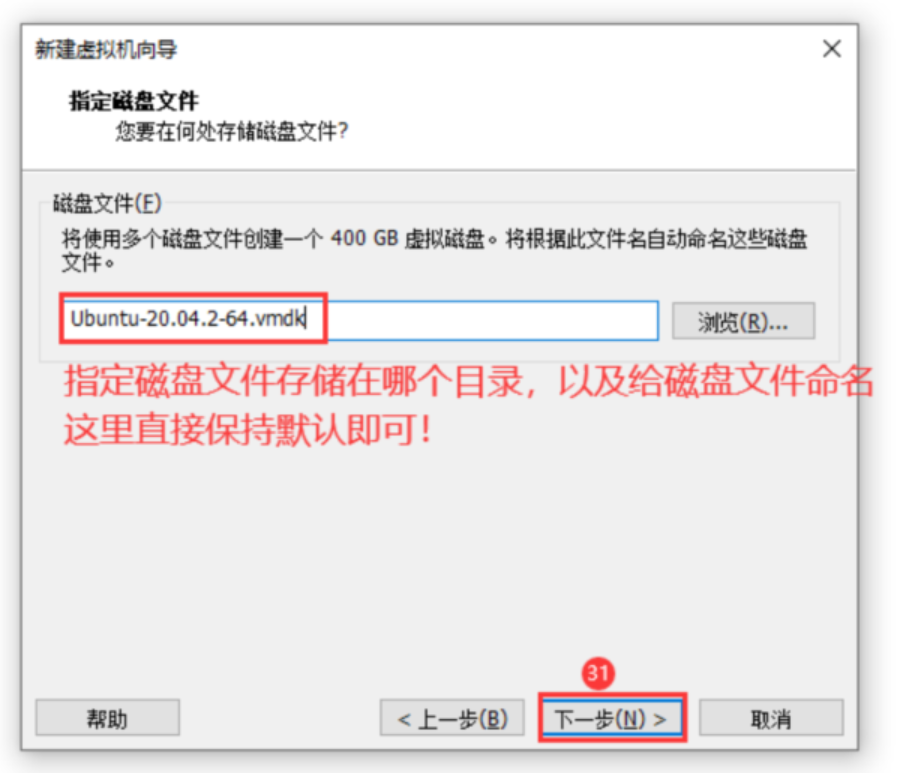
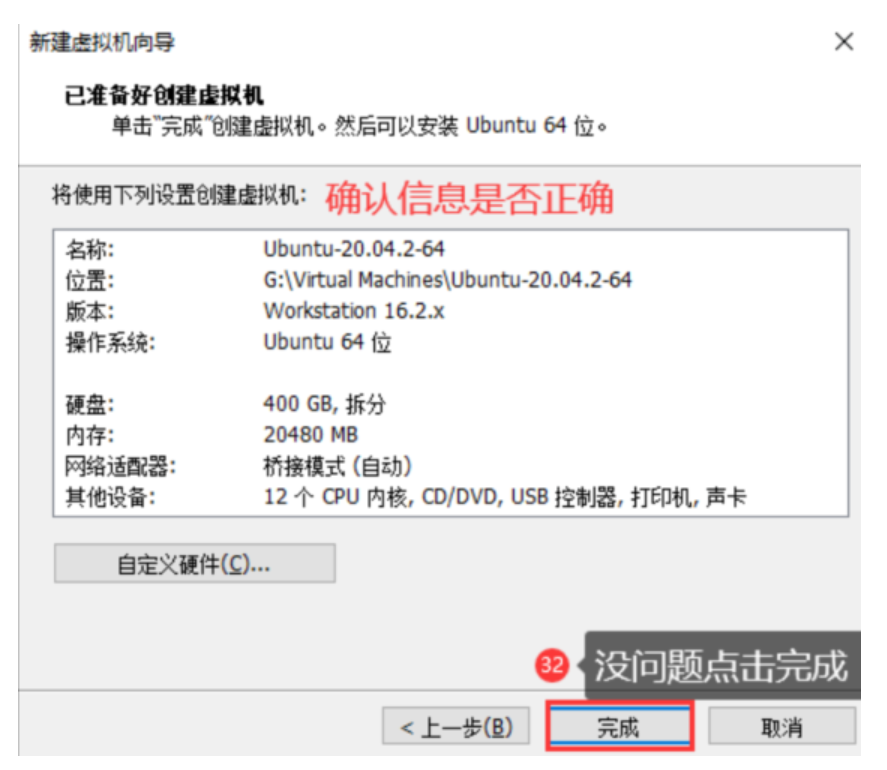
至此,虚拟机便创建完成了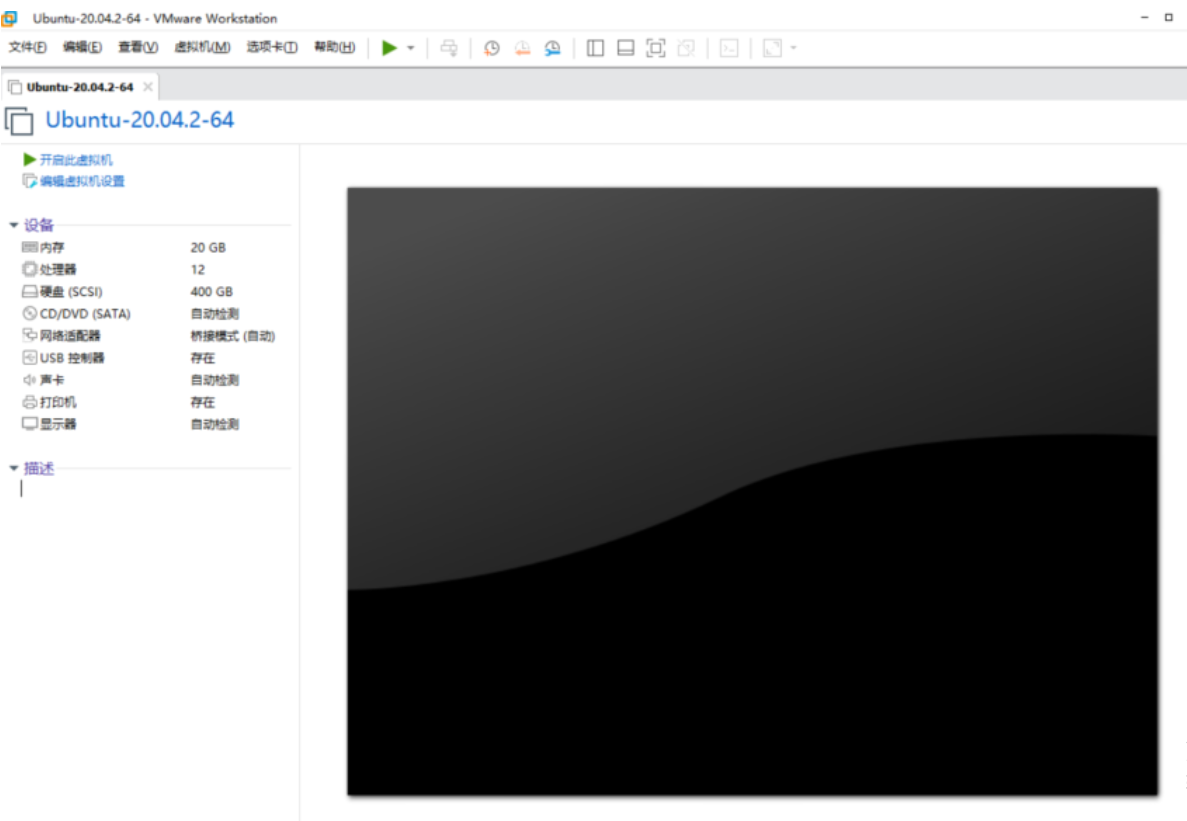
最后编辑:Ebaina-Board-LH 更新时间:2024-01-31 14:27